原文出处:http://blog.csdn.net/dba_huangzj/article/details/28904503
本文将演示如何在域环境下部署镜像,在域中部署相对来说简单很多,但是很多企业并不真正使用域来管理服务器(本人所在的公司就是其一),所以有必要演示非域环境,并且重点放在非域环境下。但是作为实践经验和最佳建议,强烈使用域环境管理。非域环境将在第四文中演示:http://blog.csdn.net/dba_huangzj/article/details/27652857 。本文只关注域环境下的搭建。
无论使用哪种方式,都可以分成两部分,第一部分是准备工作,第二部分是实施工作
准备工作:
除了OS级别的配置之外,还有下面的步骤需要提前操作:
1. 设置数据库的恢复模式,镜像需要数据库的恢复模式为完整模式,可以使用下面语句修改:
ALTER DATABASE AdventureWorks2008R2 SET RECOVERY FULL;
2. 检查数据库的兼容级别是否为90或以上,即是否为2005或以上的SQL Server,如果不是,可以使用下面脚本修改:
-
ALTER
DATABASE AdventureWorks2008R2
SET COMPATIBILITY_LEVEL=
100;
--2008
-
-
SP_DBCMPTLEVEL @DBNAME=’’,@NEW_CMPTLEVEL=
90
--2005
3. 配置所有所需的登录帐号,主体和镜像都要,可以使用下面方式:
1. SSIS传输登录
2. 生成脚本方式
3. 手动同步
4. 配置外部资源,比如SSIS包、维护计划,共享文件等。
安装前配置:
1. 禁用服务器上的完整备份和日志备份作业。
2. 执行完整备份,并把备份文件复制到镜像服务器
3. 使用NORECOVERY还原备份到镜像服务器,
4. 执行日志备份并复制到镜像服务器,同样以NORECOVERY还原日志
如果没有使用NORECOVERY,配置过程会报错,需要重新还原,所以这一点非常重要。
域环境下配置镜像:
环境:虚拟机使用hyper-v,安装了简单的域环境(这部分不属于演示范畴,读者可以自行查找相关资料),OS均为Windows Server 2008R2 x64。
SQL Server 2008R2 x64 企业版。创建一个域帐号 MirrorAdmin,密码为Pa$$w0rd (其中的0为数字不是字母o)。
DC上的IP:
SQL-A的IP:
SQL-B的IP:
添加域用户到SQL Server中:
先用域管理员或者安装时添加的Windows账号或者用sa登录:
然后添加新建的域账号到SQL Server中:
添加Windows账号:
添加SQL Server服务器角色,为了演示方便,这里选择sysadmin角色:
添加成功后,以这个加进去的Windows账号登录Windows,然后以Windows 身份验证登录SQL Server:
开始搭建:
下面开始使用微软示例数据库AdventureWorks2008R2作为演示:
文件存放在本地C:\DB\
首先根据前面的准备工作把库的恢复模式、完整备份等操作先做完,完整备份我们先新建一个共享文件夹存放,供传输到镜像服务器也就是本文中的SQL-B使用,注意选择【NORECOVERY】恢复状态,如图:
还原后在镜像数据库中可以看到如图:
现在回到主体服务器,打开镜像选项:
选择【配置安全性】:
这里先不搭建见证服务器,所以选择【否】:
这一步如果不需要改动其他信息,可以直接点【下一步】:
选择【镜像服务器】:
如果发现连不上镜像服务器,比如下面的报错:
可以选择关闭防火墙,或者开启5022等所需端口,直到能连上为止:
选择【服务账号】:
完成配置:
完成配置之后,界面会马上弹出是否需要【开始镜像】,如果一切准备好了,并且的确需要开启,就点击【开始镜像】:
成功开始镜像过程之后,可以看到如下截图,证明搭建已经完毕,可以使用红框部分的【故障转移】进行Failover,把主体数据库的活动会话转到镜像数据库上:
搭建完毕之后,检查两个服务器的数据库状态:
下面测试一下故障转移(Failover):
再刷新两台服务器的数据库,可见下面状态:
SQL Server镜像功能提供了一个【数据库镜像监视器】,可以在下图中的地方打开,这个工具在监控镜像时很有用,如何使用这个工具将在后面的文章中介绍:
打开之后,可以检查镜像环境的一些信息:
除了进行故障转移,还可以下切换运行模式 :
首先检查原有的运行模式:
可见目前是高安全性模式(Safety为FULL)。
然后进行模式转换,再检查状态:
可见目前已经是高性能模式(Safety为OFF)。
添加见证服务器:
这里需要选择【是】:
然后点下一步:
在主体服务器中连接见证服务器,也就是本文的【SQL-CORE】实例:
指定镜像环境中的账号,由于在域环境中,所以可以使用同一个域账号:
搭建完毕后可以看到下面的截图:
我们可以通过停止主体服务器(SQL-A)的服务进行检验:
可见主体数据库已经切换到原镜像服务器(SQL-B)中:
重新启动SQL-A,然后再停止SQL-B的服务:
可见主体库又回到了SQL-A中:
至此,域环境下的镜像搭建演示已经完毕。
SQL Server镜像有一个重要补丁,这个补丁主要是修复2005的镜像环境中日志问题,对2008不需要处理:http://support.microsoft.com/kb/947462。当你在搭建和使用2005的镜像功能时,如果报错:当您启动数据库镜像会话,SQL Server 2005 中错误消息:"与远程服务器实例的通信TCP: / / < 计算机名>:< 端口号> 数据库镜像尚未完全启动之前发生故障"。则意味着你需要使用这个补丁修复。
搭建镜像,特别在域环境中其实非常简单,本系列把重点放在自动化部署、监控和优化过程中,所以不会做过多的部署演示。
下文是对非域环境的搭建:http://blog.csdn.net/dba_huangzj/article/details/27652857








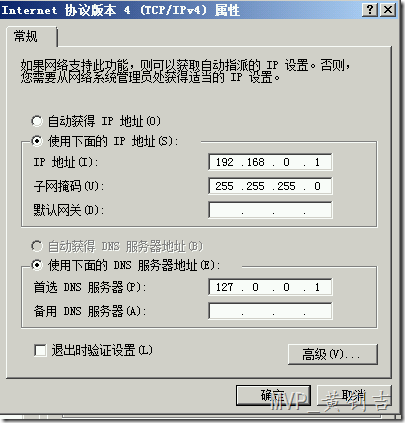
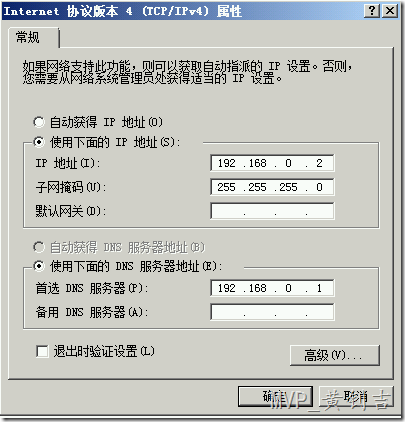

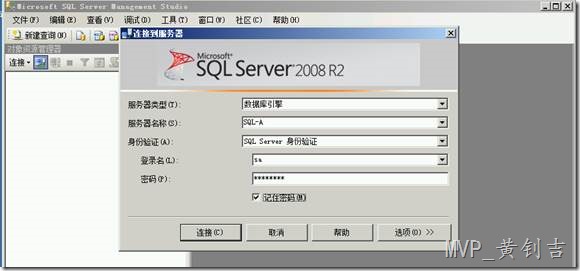
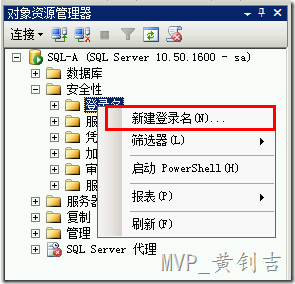
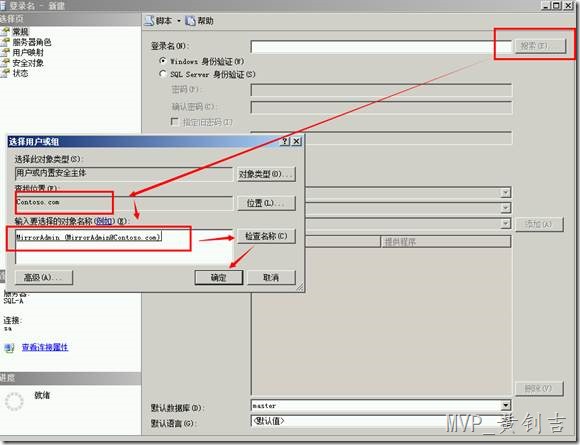
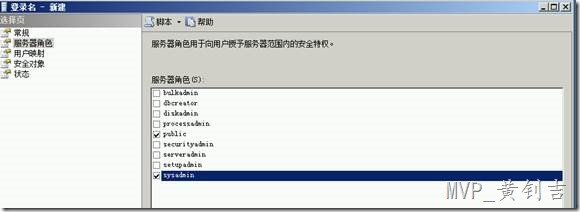
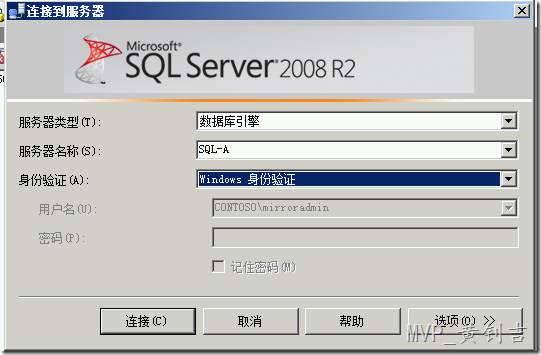
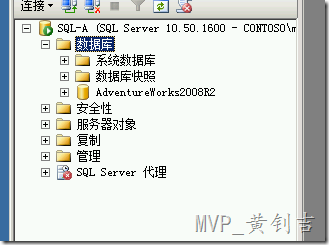
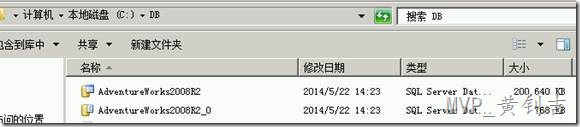
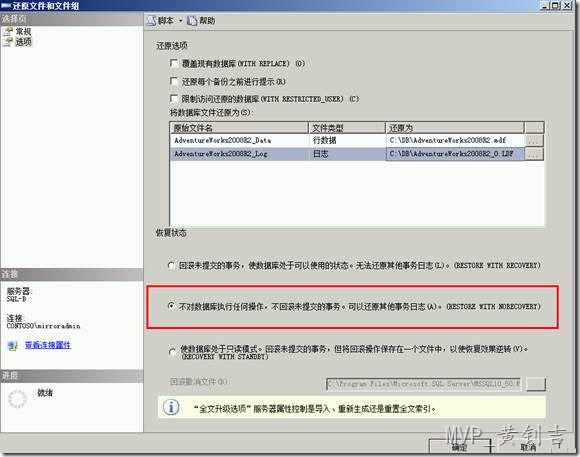
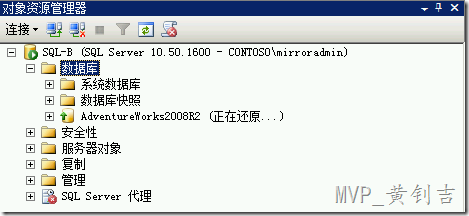
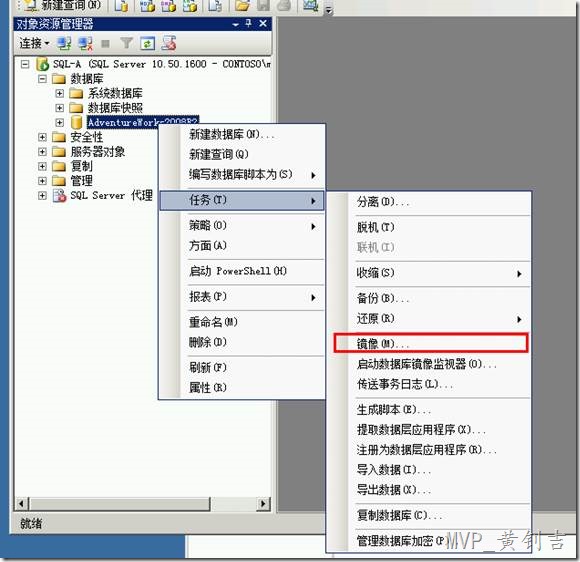

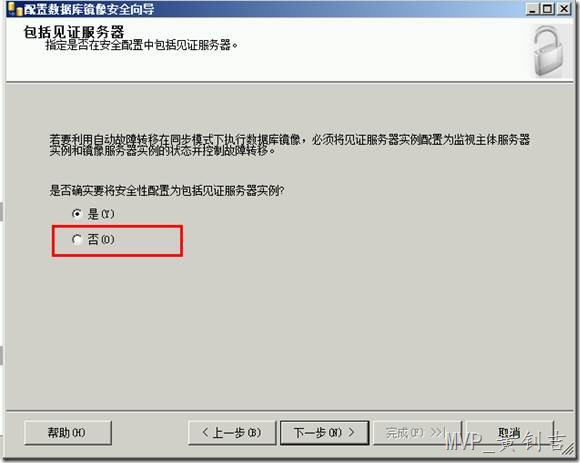
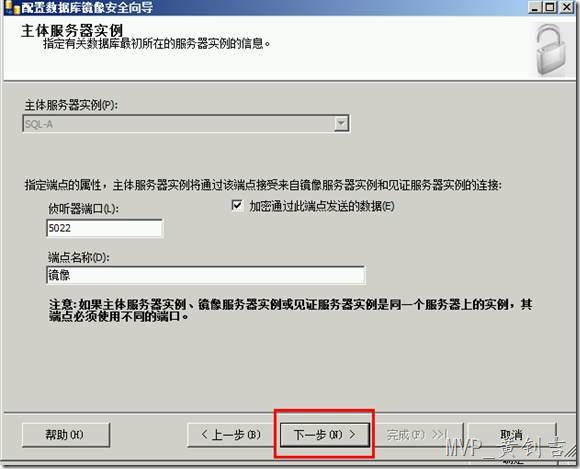
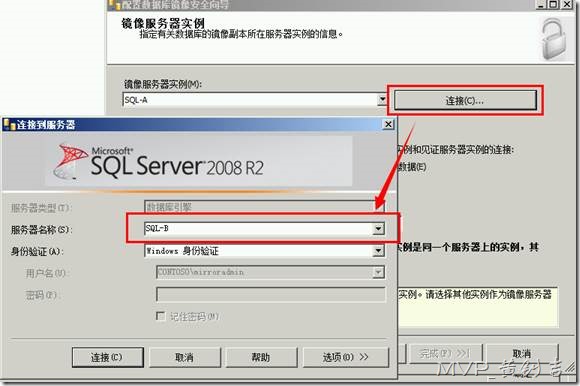
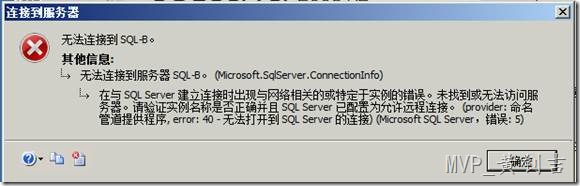
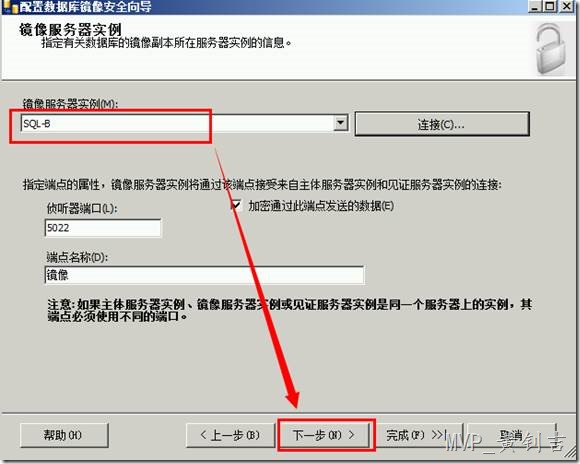

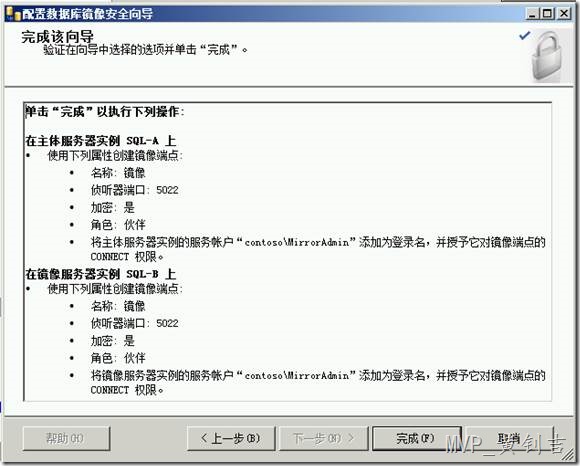


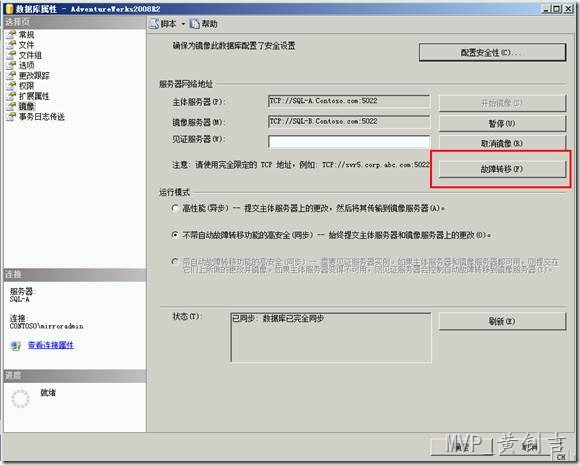
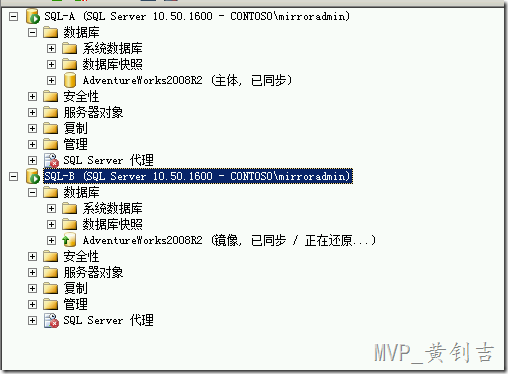
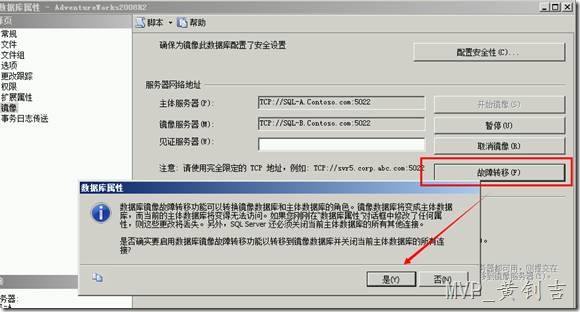
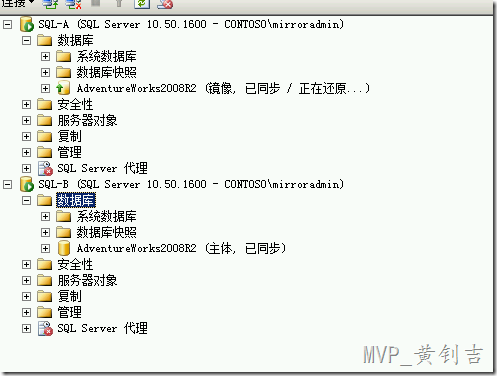
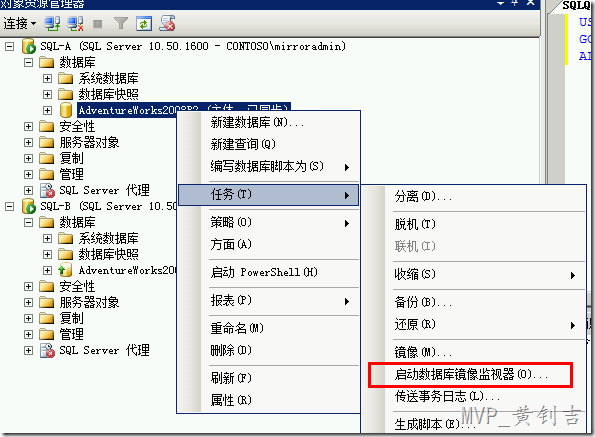
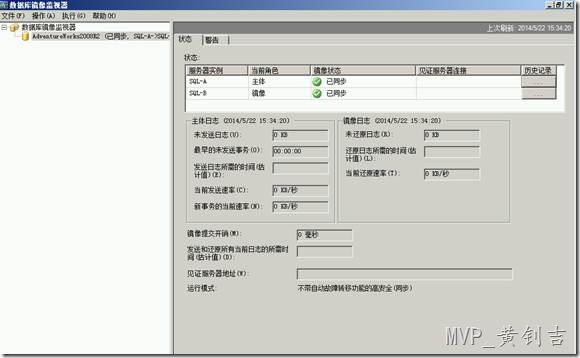
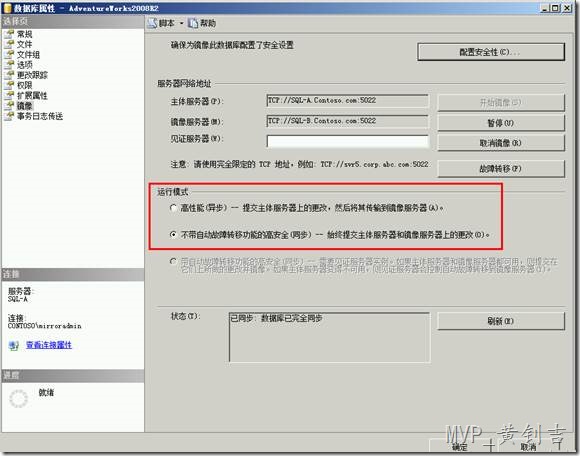
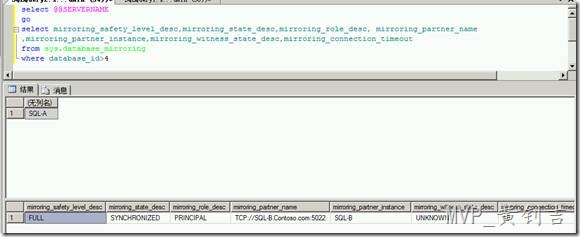
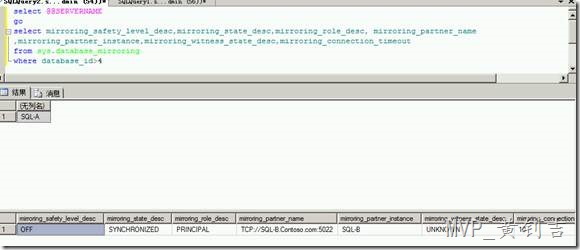
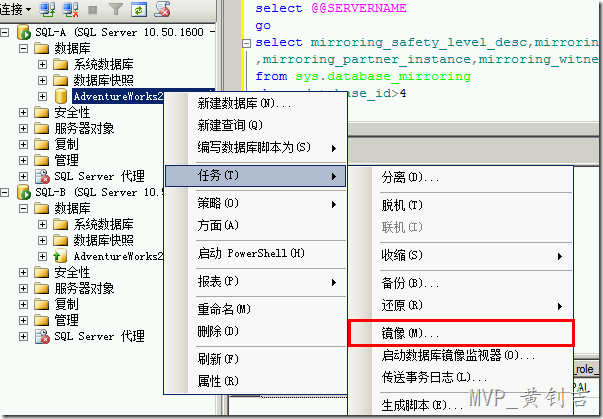
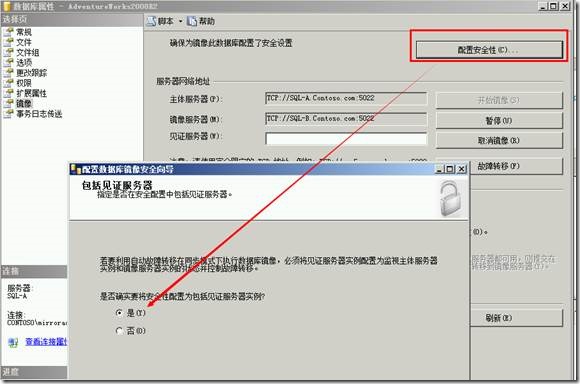
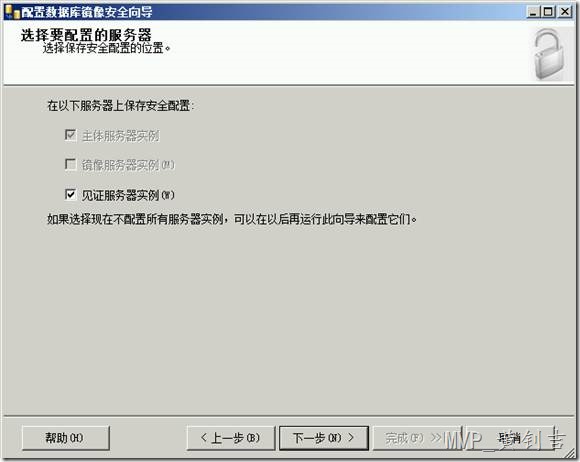
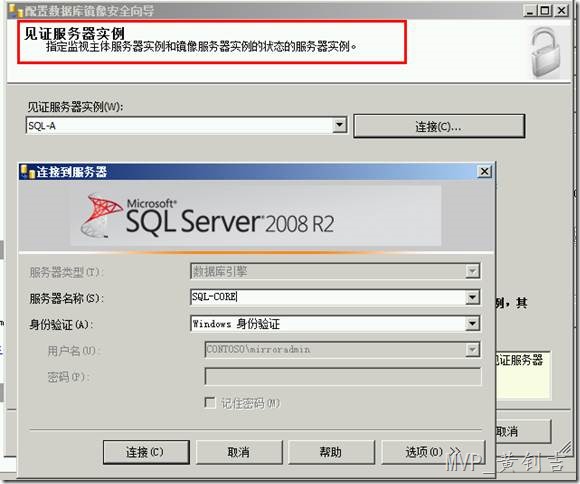
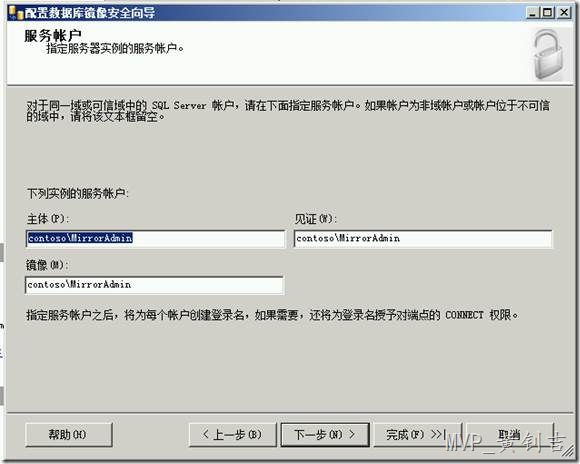


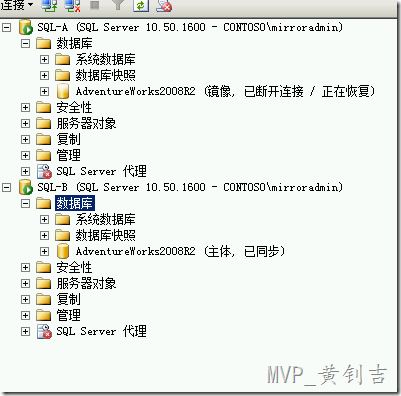
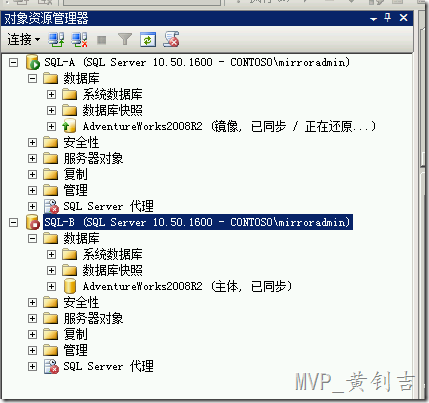















 被折叠的 条评论
为什么被折叠?
被折叠的 条评论
为什么被折叠?








